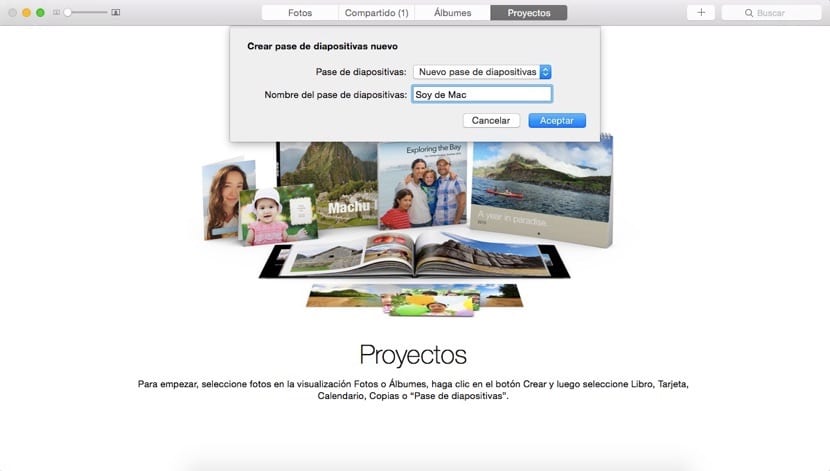
Ang application ng Mga Larawan na ginawang magagamit ng Apple sa amin hindi pa nagtatagal ay patuloy na nagsasalita at ang bawat bahagi nito ay muling idisenyo at pinabuting, pagkakaroon mas makinis ang pangkalahatang operasyon kaysa sa hinalinhan na iPhoto.
Sa artikulong ito ipapakita namin sa iyo paano lumikha ng isang proyekto gawin itong isang pass ng mga imahe kung saan magagawa naming piliin ang uri ng paglipat, ang mga oras ng pag-playback, teksto upang ipakita at musikang maririnig.
Kung nagamit mo na ang opsyong ito sa lumang iPhoto malalaman mo na ang mga bagay ay napabuti nang marami. Nais ng Apple na pagyamanin ang karanasan ng gumagamit at kung saan bago nagkaroon ng isang awtomatikong proseso na hindi pinapayagan kaming baguhin ang anumang aspeto ng pagkakasunud-sunod ng mga imahe, ang lumabas na teksto o ang musikang ginamit, ngayon ay nagbigay ito ng isang pag-ikot at nakakahanap kami ng isang mas nababaluktot na proseso na nagbibigay ng higit pang paglalaro at pinapayagan kaming makagawa ng isang mas mahusay na trabaho.
Upang simulang magdisenyo ng isang pass ng imahe sa application ng Mga Larawan, dapat mong sundin ang mga sumusunod na hakbang:
- Binubuksan namin ang application na Mga Larawan at sa tuktok ay nag-click kami sa tab na Mga Proyekto. Sumusunod mag-click sa "+" lilitaw iyon sa kanan at pipiliin namin ang «Slide show».
- Awtomatikong lilitaw ang isang pop-up window na humihiling sa amin para sa pangalang nais naming ibigay sa slide show. Kapag nag-click kami sa OK, magbubukas ang isang bagong window kung saan dapat naming piliin ang mga litrato na nais naming maisama sa pass.
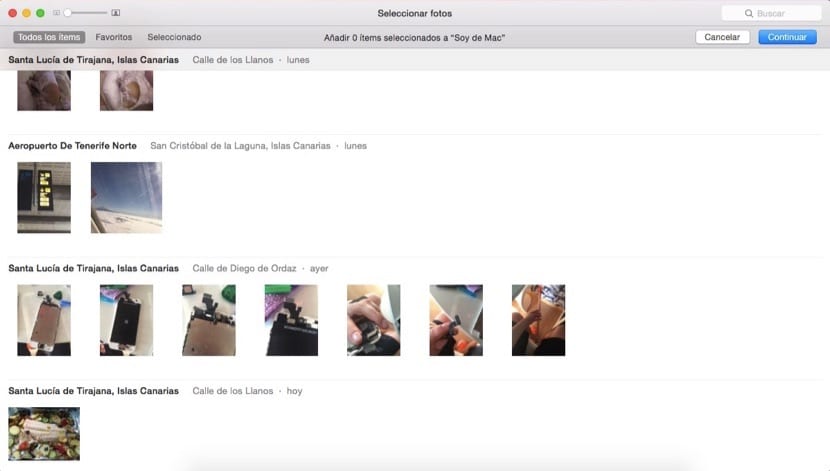
- Pagkatapos mong piliin ang bawat isa sa mga imahe na nais mong isama mag-click sa Idagdag sa kanang itaas ng bintana. Bumubukas kaagad ang window ng pamamahala ng slideshow. Ang isang preview ng ginagawa ay ipinapakita sa gitnang bahagi.
- Sa ibabang bahagi ng window maaari naming makita ang isa sa mga bagong aspeto ng Mga Larawan at ay ang timeline ng slide show na nakikita sa real time, upang mabago namin ang pagkakasunud-sunod kung saan ipapakita ang bawat isa sa mga imahe.

- Sa kanang bahagi ay may tatlong mga icon mula sa kung saan mapamamahalaan namin ang lahat na may kinalaman sa slide show. Tulad ng nakikita mo, mayroon kang mga walang katapusang pagpipilian na Gagawin nila ang pass na naiisip mong isang mataas na pamantayan.


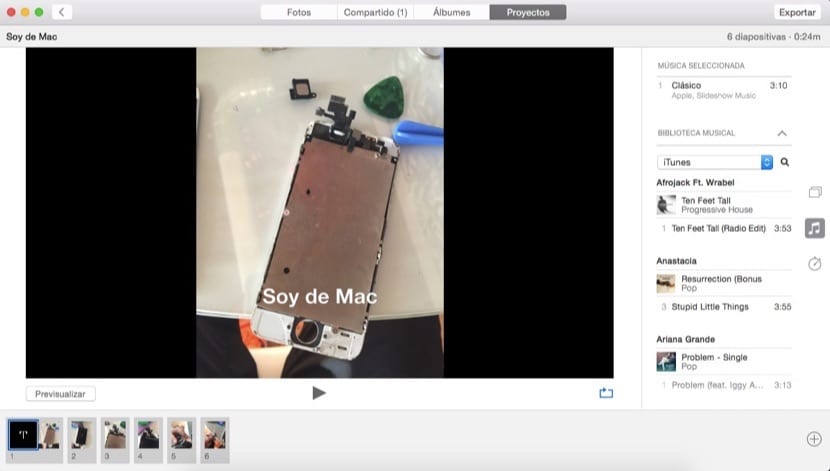
Malinaw na ang ipinaliwanag namin ay hindi maaaring palitan ang mga tukoy na programa para sa mga hangaring ito tulad ng Keynote o PowerPoint, ngunit pinapayagan kaming makagawa ng isang maliit na video nang napakabilis at semi-awtomatiko sa aming mga litrato.
SOBRANG MALINAW. ANG HINDI KO ALAM AY PAANO TANGGULIN ANG FILE NA IYAN AT PAANO MAAARING PADALA ITO SA MAIL O IBA PANG IBIG.